文章目录
一、概述
1、什么是consul
Consul是一个用来实现分布式系统的服务发现与配置的开源工具。他主要由多个组成部分:
- 服务发现:客户端通过Consul提供服务,类似于API,MySQL,或者其他客户端可以使用Consul发现服务的提供者。使用类似DNS或者HTTP,应用程序和可以很轻松的发现他们依赖的服务。
- 检查健康:Consul客户端可以提供与给定服务相关的健康检查(Web服务器返回200 ok)或者本地节点(“内存利用率低于90%”)。这些信息可以监控集群的运行情况,并且使访问远离不健康的主机组件。
- 键值对存储:应用程序可以使用Cousul的层级键值对。
- 多数据中心:Consul有开箱及用的多数据中心。
- 基于Golong语言,可移植性强
- 支持ACL访问控制
- 与Docker等轻量级容器可无缝配合
2、consul-template概述
- Consul-Template是一个守护进程,用于实时查询Consul集群信息
- Consul-Template可以更新文件系统上任意数量的指定模板,生成配置文件
更新完成以后,可以选择运行shell命令执行更新操作,重新加载Nginx。 - Consul-Template可以查询Consul中的服务目录、Key、Key-values等。
这种强大的抽象功能和查询语言模板可以使Consul-Template特别适合动态的创建配置文件。 - 例如:创建Apache/Nginx Proxy Balancers、Haproxy Backends
3、registrator的作用
一个由Go语言编写的,针对docker使用的,可以用于检测容器状态,自动注册和注销docker容器的服务到服务配置中心。目前支持Consul、Etcd和SkyDNS2。
4、docker容器
略
二、搭建consul集群环境
架构图

| 主机 | 操作系统 | IP地址 | 主要软件及版本 |
|---|---|---|---|
| consul | Centos 7 | 192.168.132.10 | Docker 、Consul、Consul-template |
| registrator | Centos 7 | 192.168.132.20 | Docker、registrator |
案例需求
实现单机网络下容器与容器之间互通
使用Docker Compose创建容器
搭建Consul服务实现自动发现和更新
实验准备
两台主机配置好docker
1、安装Consul
consul:192.168.132.10
编译安装consul
mkdir /root/consul
cd /root/consul
//放入安装包
unzip consul_0.9.2_linux_amd64.zip
mv consul /usr/bin
consul agent \
-server \
-bootstrap \
-ui \
-data-dir=/var/lib/consul-data \
-bind=192.168.132.10 \
-client=0.0.0.0 \
-node=consul-server01 &> /var/log/consul.log &

查看集群信息
consul members
consul info | grep leader
这里查询到的8300端口用于集群内数据的读写和复制
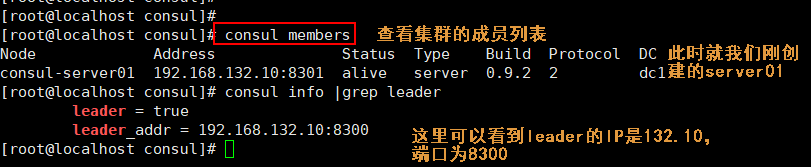
通过httpd api获取集群信息
curl 127.0.0.1:8500/v1/status/peers //查看集群server成员
curl 127.0.0.1:8500/v1/status/leader //集群Raf leader
curl 127.0.0.1:8500/v1/catalog/services //注册的所有服务
curl 127.0.0.1:8500/v1/catalog/nginx //查看nginx服务信息
curl 127.0.0.1:8500/v1/catalog/nodes //集群节点详细信息
netstat -natp |grep consul
这5个端口的作用:
8300:集群内数据的读写和复制
8301:单个数据中心gossip协议通讯
8302:跨数据中心gossip协议通讯
8500:提供获取服务列表、注册服务、注销服务等HTTP接口;提供UI服务
8600:采用DNS协议提供服务发现功能
2、配置容器服务自动加入nginx集群
registrator:192.168.132.20
(1)安装Gliderlabs/Registrato
docker run -d \
--name=registrator \
--net=host \
-v /var/run/docker.sock:/tmp/docker.sock \
--restart=always \
gliderlabs/registrator:latest \
-ip=192.168.132.20 \
consul://192.168.132.10:8500


(2)测试服务
测试发现功能是否正常
docker run -itd -p:81:80 --name test-01 -h test01 nginx
docker run -itd -p:82:80 --name test-02 -h test02 nginx
docker run -itd -p:91:80 --name test-03 -h test03 httpd
docker run -itd -p:92:80 --name test-04 -h test04 httpd


3、验证http和nginx服务是否注册到consul
宿主机
浏览器输入http://192.168.132.10:8500,“单击NODES”,然后单击“consurl-server01”,会出现5个服务

consul:192.168.132.10
curl 127.0.0.1:8500/v1/catalog/services

4、安装consul-template
consul:192.168.132.10
unzip consul-template_0.19.3_linux_amd64.zip
mv consul-template /usr/bin/

5、配置template模板自动更新
consul:192.168.132.10
vim /root/consul/nginx.ctmpl
upstream http_backend {
{{range service "nginx"}}
server {{.Address}}:{{.Port}};
{{end}}
}
server {
listen 81;
server_name localhost 192.168.132.10;
access_log /var/log/nginx/nginx01-access.log;
index index.html index.php;
location / {
proxy_set_header HOST $host;
proxy_set_header X-Real-IP $remote_addr;
proxy_set_header Client-IP $remote_addr;
proxy_set_header X-Forwarded-For $proxy_add_x_forwarded_for;
proxy_pass http://http_backend;
}
}

6、部署nginx
consul:192.168.132.10
yum -y install gcc pcre-devel zlib-devel
rz nginx-1.12.0.tar.gz
tar zxvf nginx-1.12.0.tar.gz -C /opt
cd /opt/nginx-1.12.10
./configure --prefix=/usr/local/nginx
make && make install



配置 nginx
vim /usr/local/nginx/conf/nginx.conf
http {
include mime.types;
include vhost/*.conf; //添加虚拟主机目录
default_type application/octet-stream;
//创建虚拟主机目录
mkdir /usr/local/nginx/conf/vhost
//创建日志文件目录
mkdir /var/log/nginx
//启动nginx
/usr/local/nginx/sbin/nginx


7、启动template
consul:192.168.132.10
consul-template -consul-addr 192.168.132.10:8500 \
-template "/root/consul/nginx.ctmpl:/usr/local/nginx/conf/vhost/nginx88.conf:/usr/local/nginx/sbin/nginx -s reload" \
--log-level=info

重开一个consul终端查看

8、测试
增加一个nginx容器节点,测试服务发现及配置更新功能
registrator:192.168.132.20在registrator服务端注册
docker run -itd -p:83:80 --name test-05 -h test05 nginx

consul:192.168.132.10
在consul服务器监控装填会有提示自动更新



查看三台nginx容器日志,请求正常轮询到各个容器节点上
registrator:192.168.132.20
docker logs -f test-01
docker logs -f test-02
docker logs -f test-05

























 4255
4255











 被折叠的 条评论
为什么被折叠?
被折叠的 条评论
为什么被折叠?








